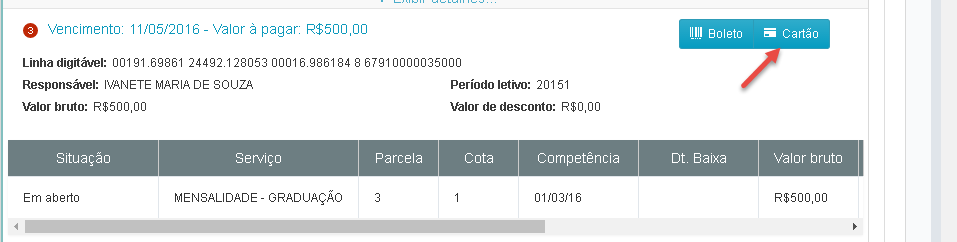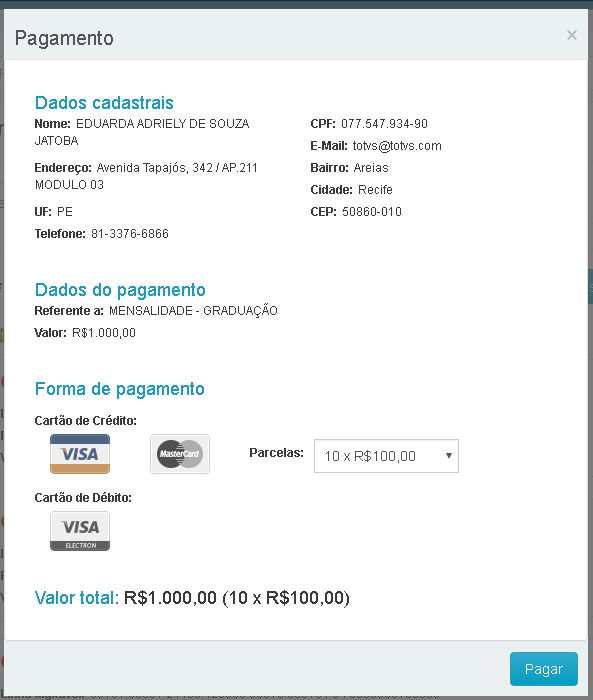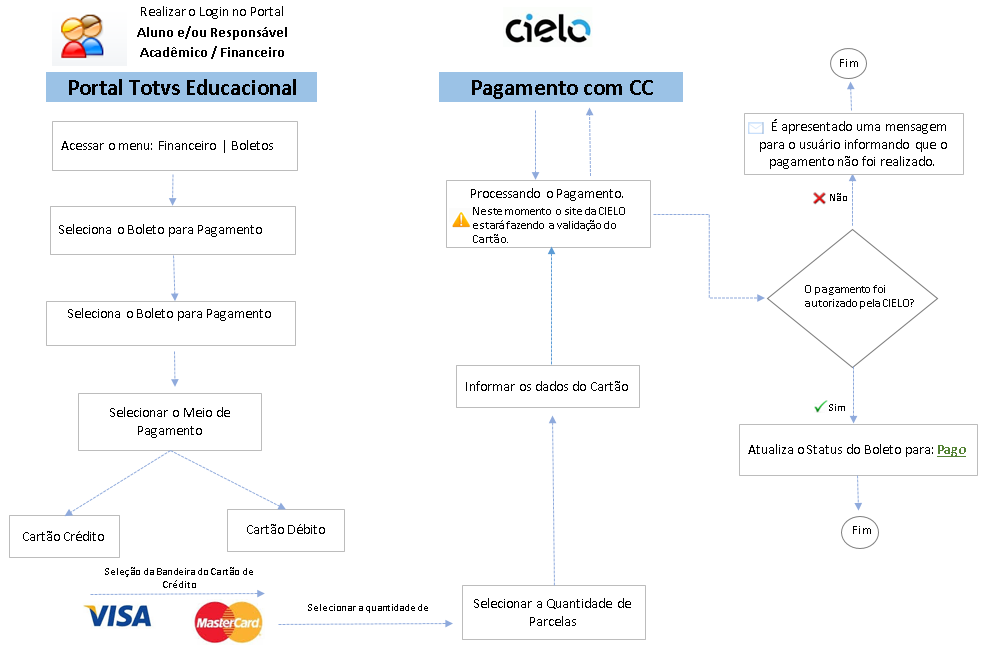O Aluno tem a opção de efetuar o pagamento dos Boletos com Cartão de Crédito no Totvs Portal Educacional.
Através do menu: Financeiro | Extrato Financeiro, onde é possível realizar o pagamento de mensalidade e outras taxas usando cartão de crédito, e agora permite também o parcelamento do valor e o uso da função débito da operadora de Cartão de Crédito CIELO.
A instituição irá definir se permite o pagamento por essas opções, e se afirmativo, o usuário poderá realizar o pagamento com cartão de crédito ( à vista ou parcelado) ou cartão de débito. O boleto pago já será baixado automaticamente no sistema.
Configuração no Totvs Gestão Financeira
No Totvs Gestão Financeira será necessário parametrizar a bandeira ( Visa / Master ) que será utilizado no processo e os dados do lojista. Contas a Receber | Baixas | Cartão de Crédito | Configurações Globais Cartão / Débito. Informar os dados do Lojista ( Código de afiliação / Chave de acesso e o Endereço de Acesso).
- Selecionar a opção de Pagamento: BuyPage e ChekOut;
- Configurações Cartão Bandeira Visa. Permite ativar a função de Crédito e Débito;
- Configurações Cartão Bandeira Mastercard. Permite ativar a função Crédito.
Para ambas as bandeiras necessário informar : Conta Caixa, Meio de pagamento e o Número máximo de Parcelas.
Configuração no Totvs Gestão Educacional
- O Educacional não está integrado ao Protheus;
- O parâmetro do portal possibilitando o pagamento com cartão deverá estar ativo;
Totvs Gestão Educacional | Configurações | Parâmetros | RM Portal | Portal Geral 7/10 - Pagamento dos boletos pode ser efetuado com Cartão de Crédito
- A matriz aplicada do contexto não estiver configurada para não permitir pagamento com cartão;
Totvs Gestão Educacional | Currículo e Oferta | Matrizes Curriculares | 'Anexo' Matriz Aplicada
Acesso ao portal com Login do Aluno e/ou Responsável Acadêmico / Financeiro
Financeiro | Boletos e selecionar o botão: Cartão.
Selecionar a opção de Pagamento: Cartão de Crédito ou Débito, e informar a quantidade de parcelas para pagamento.
Em seguida, o usuário será redirecionando para a página da CIELO para que seja informado os dados do Cartão de Crédito / Débito.
Desconto por meio de pagamento
Foi disponibilizado a função de fórmula TIPOPAGAMENTO, ao definir essa função no desconto do Parâmetros no TOTVS Financeira | Contas a Receber | Manutenção de Lançamentos | Lançamentos | Inclusão | Formulas / Valores Defaults para Desconto, será aplicado esse desconto conforme o meio de pagamento selecionado no portal.
TIPOPAGAMENTO
0 = Crédito
1 = Débito
2 = PIX (disponível para versões acima da 12.1.29)
Quando o tipo de pagamento é null ou não é informado, não será passado nenhum meio de pagamento default.
Exemplo de fórmula: Nessa fórmula será aplicado desconto se o meio de pagamento for crédito.
SE TIPOPAGAMENTO = '0' ENTAO 100 SENAO 0
O valor do boleto é R$1.000, conforme a fórmula definida será aplicado um desconto de R$100 por pagamento com cartão de crédito.
Após efetuar o pagamento, o boleto será baixado automaticamente, caso ocorra a mensagem: Aguardando Liberação do Setor Financeiro, executar o processo em:
Totvs Gestão Financeira | Movimentações Bancárias | Cartão de Crédito / Débito | Ajuste de Transações
Para que os boletos sejam baixados e o status seja alterado no Portal.
Observações:
• Nossa aplicação trabalha somente com o ambiente da operadora Cielo.
• Somente as bandeiras Visa e Mastercard podem ser configuradas.
• Para a função débito no momento aceita somente a bandeira Visa ( Visa Electron) com cartões emitidos pelos bancos validados pela Cielo: Bradesco, Bando do Brasil, Santander e HSBC. Novos bancos certificados podem ser verificados no site www.cielo.com.br
• A digitação e validação dos dados do cartão ocorre no ambiente da Cielo (ByPageCielo) sem interferência do aplicativo.
Para saber mais sobre o pagamento de Boletos com Cartão de Crédito no Portal, acessar documento Boletim Técnico - Integração Módulo E-Commerce
WorkFlow do Processo